Zaktualizowany 2024 kwietnia: Przestań otrzymywać komunikaty o błędach i spowolnij swój system dzięki naszemu narzędziu do optymalizacji. Pobierz teraz na pod tym linkiem
- Pobierz i zainstaluj narzędzie do naprawy tutaj.
- Pozwól mu przeskanować twój komputer.
- Narzędzie będzie wtedy napraw swój komputer.
Jeśli używasz aparatu z systemem Windows 10 w wersji 1903 lub nowszej, na przykład Windows 10 w wersji 2004, i używasz drukarki USB, możesz czasami zauważyć, że brakuje drukarki podczas próby drukowania.
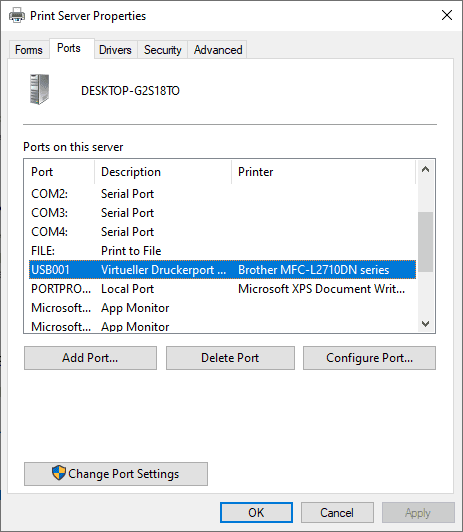
Połączenia port drukarki brakuje na urządzeniach, których dotyczy problem. Użytkownicy systemu Windows 10 mogą sprawdzić porty drukarki w urządzeniu w następujący sposób: Wybierz Start> Ustawienia (ikona koła zębatego)> Urządzenia> Drukarki i skanery> Właściwości serwera druku> przejdź do karty Porty.
Znajdź dowolny port USB na liście. Dana drukarka i port USB, do którego jest podłączona, nie powinny pojawić się na stronie.
Aby naprawić brakujący port USB drukarki w systemie Windows 10 1903 i nowszych
Aktualizacja z kwietnia 2024 r.:
Za pomocą tego narzędzia możesz teraz zapobiegać problemom z komputerem, na przykład chroniąc przed utratą plików i złośliwym oprogramowaniem. Dodatkowo jest to świetny sposób na optymalizację komputera pod kątem maksymalnej wydajności. Program z łatwością naprawia typowe błędy, które mogą wystąpić w systemach Windows - nie ma potrzeby wielogodzinnego rozwiązywania problemów, gdy masz idealne rozwiązanie na wyciągnięcie ręki:
- Krok 1: Pobierz narzędzie do naprawy i optymalizacji komputera (Windows 10, 8, 7, XP, Vista - Microsoft Gold Certified).
- Krok 2: kliknij „Rozpocznij skanowanie”, Aby znaleźć problemy z rejestrem Windows, które mogą powodować problemy z komputerem.
- Krok 3: kliknij „Naprawić wszystko”, Aby rozwiązać wszystkie problemy.
Istnieje rozwiązanie tego problemu i jest dość łatwe w użyciu. Po prostu podłącz drukarkę USB do komputera i włącz ją przed uruchomieniem systemu Windows. Po wykonaniu tej czynności system Windows rozpozna drukarkę USB, a drukowanie i inne funkcje zapewniane przez drukarkę będą dostępne podczas sesji.
- Kliknij przycisk "Start".
- Kliknij ikonę sieci w menu Start i wybierz Zamknij. Spowoduje to zamknięcie systemu operacyjnego.
- Włącz drukarkę.
- Gdy jest odłączony od komputera, należy go podłączyć.
- Teraz włącz komputer i uruchom system operacyjny.
To powinno rozwiązać problem. Po uruchomieniu system Windows 10 rozpozna drukarkę i ponownie utworzy brakujący port USB.
Dodawanie drukarki
Możesz także spróbować dodać drukarkę, wykonując poniższe czynności:
- Kliknij „Start”, „Panel sterowania”, „Sprzęt i dźwięk”.
- Kliknij „Dodaj drukarkę”.
- Wybierz „Dodaj drukarkę lokalną” i kliknij „Utwórz nowy port”.
- Wybierz „Port lokalny” i kliknij „Dalej”.
- Wpisz „[\ NNN Nazwa komputera [nazwa drukarki]” (bez cudzysłowów) jako nazwę portu i kliknij „OK”.
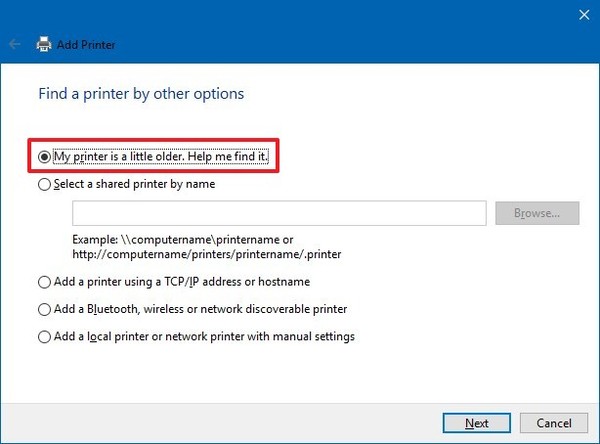
Przykład: Jeśli komputer, z którym chcesz się połączyć, nosi nazwę Komputer A, a drukarka nosi nazwę Drukarka A, ścieżka \\ komputerA \ N Drukarka A
Wnioski
Firma Microsoft pracuje nad trwałym rozwiązaniem tego problemu i planuje wydanie go w ramach przyszłej aktualizacji systemu operacyjnego Windows 10.
Porada eksperta: To narzędzie naprawcze skanuje repozytoria i zastępuje uszkodzone lub brakujące pliki, jeśli żadna z tych metod nie zadziałała. Działa dobrze w większości przypadków, gdy problem jest spowodowany uszkodzeniem systemu. To narzędzie zoptymalizuje również Twój system, aby zmaksymalizować wydajność. Można go pobrać przez Kliknięcie tutaj

CCNA, Web Developer, narzędzie do rozwiązywania problemów z komputerem
Jestem entuzjastą komputerów i praktykującym specjalistą IT. Mam za sobą lata doświadczenia w programowaniu komputerów, rozwiązywaniu problemów ze sprzętem i naprawach. Specjalizuję się w tworzeniu stron internetowych i projektowaniu baz danych. Posiadam również certyfikat CCNA do projektowania sieci i rozwiązywania problemów.

